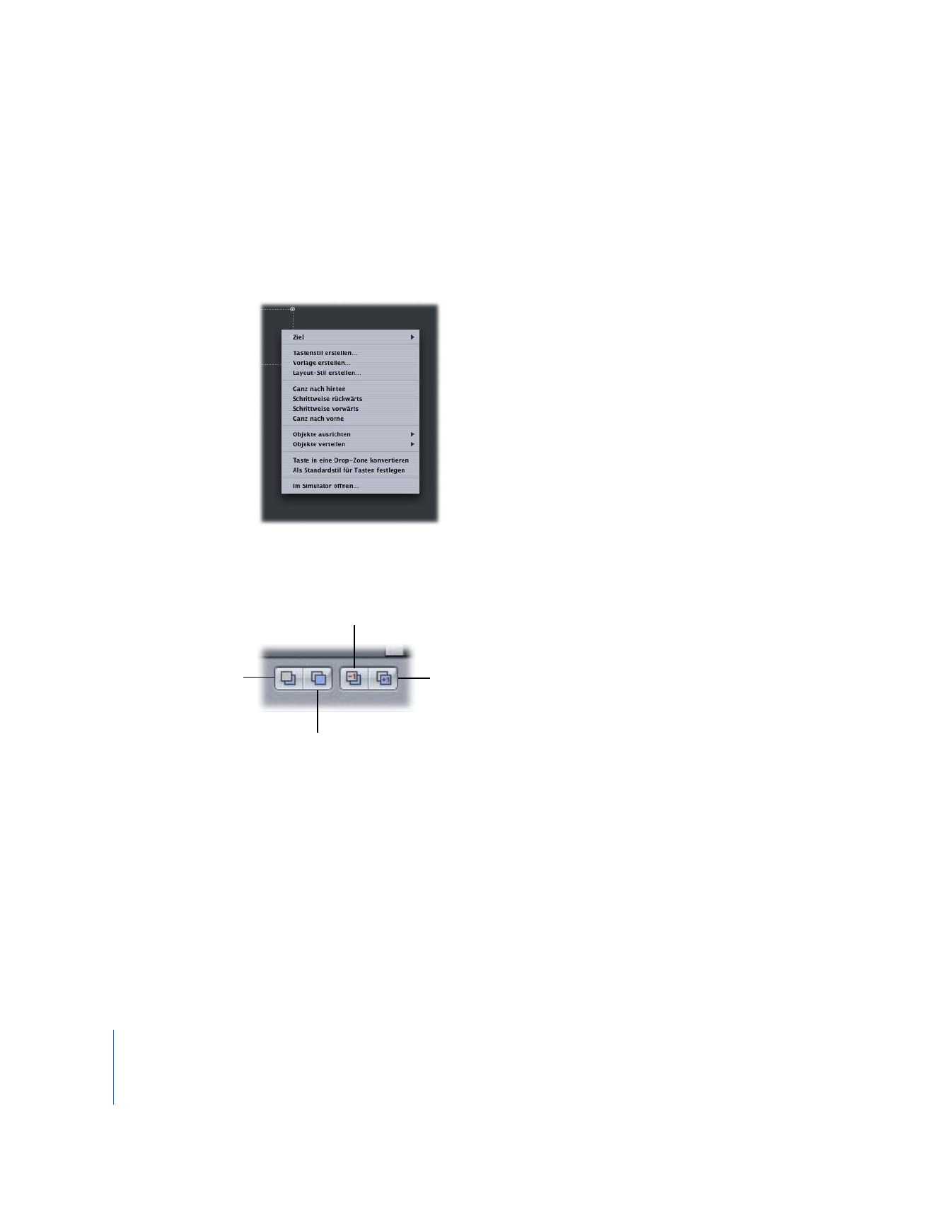
Ändern der Tastenreihenfolge
Wenn Sie bei gedrückter Taste „ctrl“ in eine Taste klicken, wird ein Kontextmenü ange-
zeigt, das Ihnen das Ändern der Tastenreihenfolge (und das Festlegen anderer Tasten-
eigenschaften) ermöglicht.
Unten im Fenster „Menü-Editor“ befinden sich Steuerelemente für die Anordnung, mit
denen Sie die Reihenfolge der Tasten ändern können.
•
Ganz nach hinten:
Die ausgewählte Taste wird zu Taste 1, zur Taste mit der niedrigsten
Priorität. Die bisherige Taste 1 wird nun Taste 2 usw. Die Tastennamen ändern sich
jedoch nicht. Sie können auch die Tastenkombination „Umschalttaste-Befehlstaste-B“
verwenden, um eine Tasten ganz nach hinten zu stellen.
•
Schrittweise rückwärts:
Die Nummer der ausgewählten Taste wird mit der Nummer
der darunter liegenden Taste getauscht, sodass die Taste eine niedrigere Priorität
erhält. Aus Taste 12 wird beispielsweise Taste 11 und aus Taste 11 wird Taste 12. Sie
können auch die Tastenkombination „Befehlstaste-Ö“ verwenden, um die Priorität
schrittweise herabzusetzen.
Das Objekt wird ganz
nach vorne gestellt und
hat die höchste Priorität.
Die Priorität des Objekts wird
um eine Stufe herabgesetzt.
Das Objekt wird
ganz nach hinten
gestellt und hat die
niedrigste Priorität.
Die Priorität des
Objekts wird um eine
Stufe hochgesetzt.
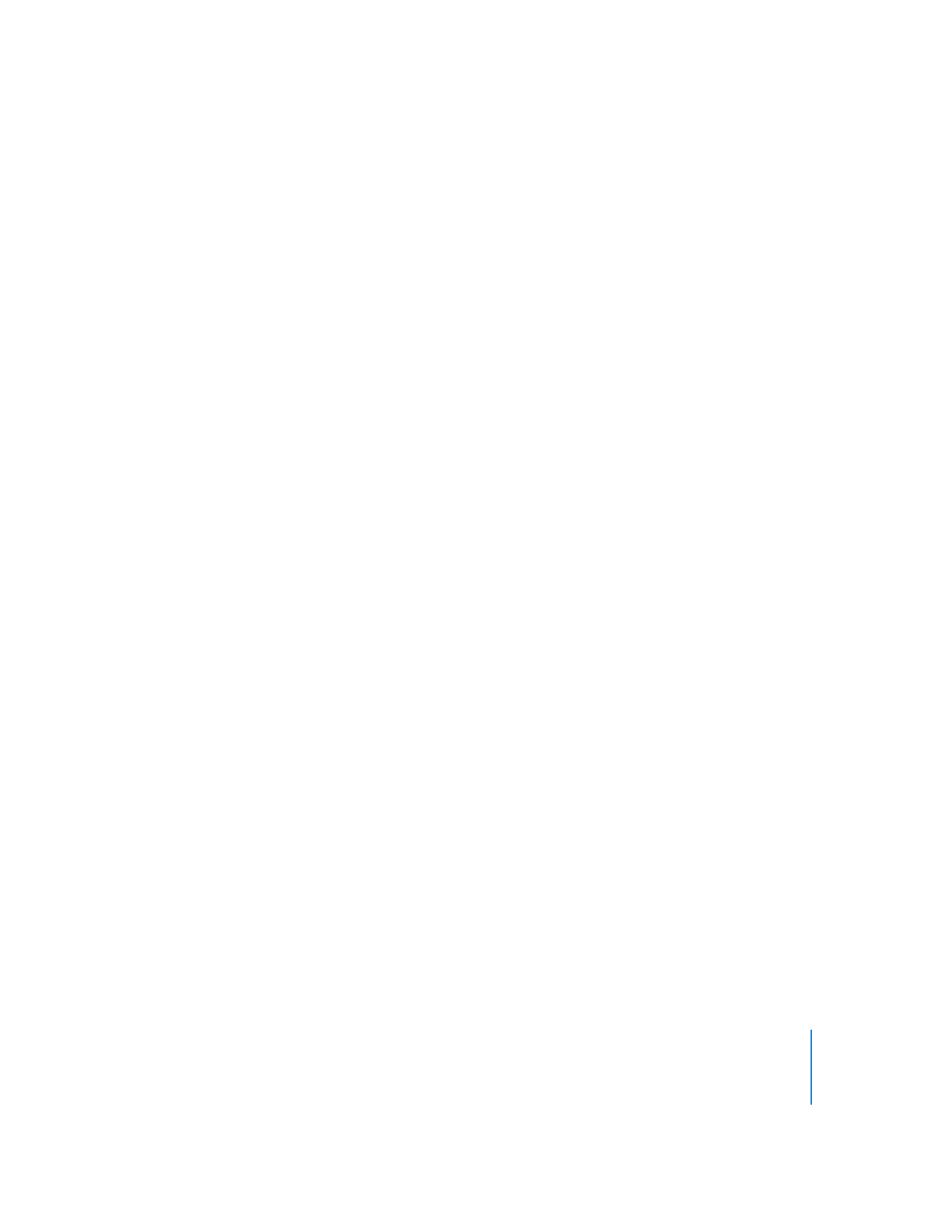
Kapitel 7
Erstellen von Menüs mit der Standardmethode
299
•
Schrittweise vorwärts:
Die Nummer der ausgewählten Taste wird mit der Nummer
der darüber liegenden Taste getauscht, sodass die Taste eine höhere Priorität erhält.
Aus Taste 12 wird beispielsweise Taste 13 und aus Taste 13 wird Taste 12. Sie können
auch die Tastenkombination „Befehlstaste-Ä“ verwenden, um die Priorität schritt-
weise zu erhöhen.
•
Ganz nach vorne:
Die ausgewählte Taste wird zur Taste mit der höchsten Priorität.
Alle Tasten, die über dieser Taste lagen, werden um eine Stufe herabgesetzt. Sie
können auch die Tastenkombination „Umschalttaste-Befehlstaste-F“ verwenden,
um eine Tasten ganz nach vorne zu bringen.
Die Priorität ist in der Regel nicht wichtig, es sei denn, im Menü befinden sich Tasten, die
sich überlappen, oder Sie möchten dieses Layout als Stil zum Erstellen von Kapitelindex-
menüs verwenden. (Es wird dringend davon abgeraten, sich überlappende Tasten zu ver-
wenden. Weitere Informationen hierzu finden Sie im Abschnitt „
Überlappende Tasten
“
auf Seite 306.)
Hinweis:
Drop-Zones, Textobjekte und Tasten befinden sich in derselben Prioritäten-
liste. Eine Drop-Zone kann eine höhere Priorität haben und aus diesem Grund eine
Taste verdecken.